April 27
La natura economica di telecamere e software di desktop publishing digitale di oggi rende più facile anche per i fotografi alle prime armi per creare presentazioni. Anche se non si prendono le immagini da soli, presentazioni possono essere effettuate utilizzando immagini digitali da altri. Questo articolo spiega come mettere insieme una presentazione con immagini digitali e file audio.
1 Spostare tutti i file audio e immagine digitale da inserire nella presentazione in una cartella a far preparare la presentazione più facile.
2 Aprire il programma "Windows Movie Maker". Fare clic una volta su Windows pulsante "Start", poi una volta su "Tutti i programmi" e selezionare "Windows Movie Maker."
Fare clic una volta sul link "Immagini" nella sezione "Importa" dell'area "Attività" a sinistra della finestra di Windows Movie Maker per iniziare a importare il materiale per la presentazione. Ripetere la stessa procedura per importare i file audio, ma scegliere il link "Audio o Musica", invece di "Pictures".
4 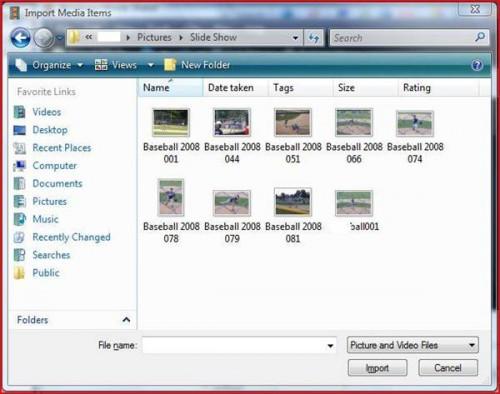
Selezionare la cartella in cui è stato salvato il materiale per la presentazione nella finestra "Importa elementi multimediali".
5 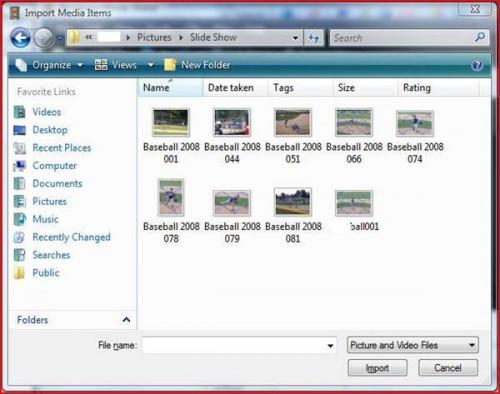
Clicca una volta su un file da utilizzare per la presentazione, e poi cliccare sul pulsante "Importa". Per eseguire un'importazione gruppo, fare clic una volta su un file, e poi una volta su ogni file aggiuntivo tenendo premuto il tasto "Control" (Ctrl). Fare clic una volta sul pulsante "Importa" quando si è pronti per importare il gruppo di file.
6 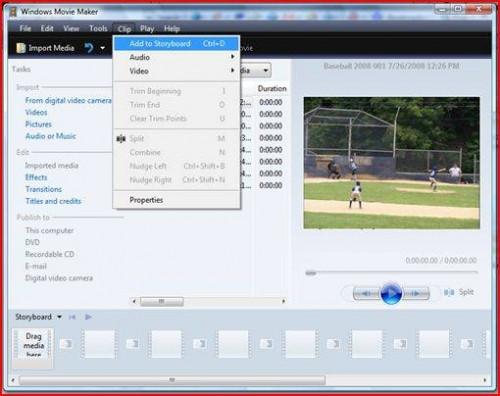
Spostare i file alla sezione "Storyboard" nella parte inferiore della finestra Movie Maker. Fare clic una volta su un file nella sezione "Clip Nome", poi una volta sul "Clip" menu a discesa e selezionare "Aggiungi a Storyboard."
7 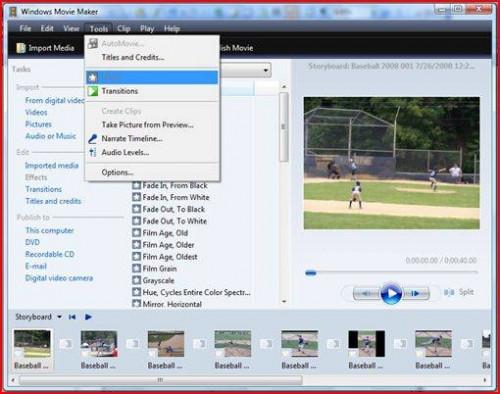
Cambiare il modo in cui appare ogni foto sulla presentazione selezionando "Effetti" da "Strumenti" menu a discesa. Si prega di essere consapevole del fatto che non c'è bisogno di cambiare il modo in cui appare alcuna immagine. Le immagini possono essere lasciate nella forma originale quando sono stati importati.
8 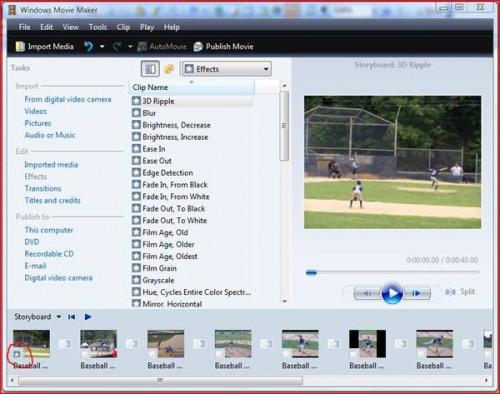
Aggiungere l'effetto facendo clic una volta sul nome dell'effetto, e trascinarlo l'immagine appropriata sullo storyboard tenendo premuto il pulsante del mouse. Si noti che l'immagine avrà ora una stella su di esso. Gli effetti possono essere rimossi facendo clic destro una volta sulla stella, e selezionando "rimuovere gli effetti". Ripetere questo passaggio per ogni immagine a cui si desidera aggiungere un effetto.
9 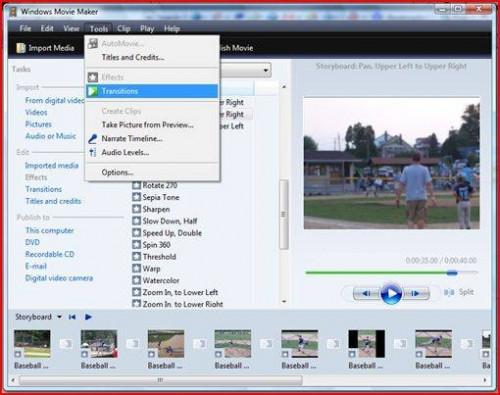
Cambiare la transizione tra le immagini selezionando l'opzione "Transizioni" da "Strumenti" menu a discesa. Transizioni manipolare il modo in cui le immagini si spostano da uno all'altro. Dopo ogni "transizione", l'immagine viene visualizzata come scaricato. Ancora una volta, si prega di notare che non c'è bisogno di regolare la transizione.
10 Fare clic una volta sulla transizione desiderata, tenere premuto il pulsante del mouse e trascinarlo nella scatola rettangolare tra le immagini a cui si desidera aggiungere la transizione. Si noterà che la scatola ha un design verde in esso. Per rimuovere una transizione, fare clic destro una volta sull'effetto e selezionare "Rimuovi". Ripetere questa procedura per ogni immagine la transizione.
11 Trascinare qualsiasi file audio per l'immagine nella sezione "Storyboard", in cui si desidera che la pista per iniziare. La canzone apparirà su una linea temporale, e si può regolare quando inizia e finisce facendo clic sul bordo destro della clip e trascinandolo a sinistra oa destra, a seconda dei casi, tenendo premuto il pulsante del mouse.
12 Salvare la presentazione periodicamente per evitare di perdere le modifiche. Fare clic una volta sulla "File" menu a tendina e selezionare "Salva con nome".
